Lange Zeit war es nicht unkompliziert möglich, den Namen, den du dir bei der Spotify-Anmeldung gegeben hast, zu ändern. Das hat der Streaming-Dienst jetzt geändert. In „Gewusst wie“ erklären wir dir, wie du deinen Spotify-Name bei iOS und Android ändern kannst.
Wenn wir uns einen Account anlegen, geschieht dies oftmals unter Zeitdruck. Das liegt jedoch nicht etwa daran, dass uns jemand zum Abschluss drängt. Vielmehr klicken wir uns möglichst schnell durch die Menüs, damit wir den Dienst endlich in Anspruch nehmen können.
Das hat dann manchmal zur Konsequenz, dass wir uns bei der Namensfindung nicht sonderlich viel Mühe geben. Wir probieren unseren eigenen Namen und ein paar Standard-Alternativen durch. Sind diese jedoch bereits vergeben, nehmen wir oft auch einfach den Vorschlag der Plattform an.
Das führt dann jedoch wiederum dazu, dass wir einerseits einen schwer zu merkenden Account-Namen haben, den wir andererseits nie im Kopf haben, wenn wir beispielsweise das Passwort zurücksetzen wollen.
Spotify-Name ändern: So klappt es bei iOS und Android
Ein Beispiel für eine solche Plattform war lange Zeit Spotify. Über Jahre hinweg konntest du deinen einmal vergebenen Namen nur kompliziert über den Kundenservice des Streaming-Dienstes ändern. Das hat sich jetzt geändert.
Deswegen zeigen wir dir in der heutigen Ausgabe von „Gewusst wie“ einmal Schritt für Schritt, wie du deinen Spotify-Name auf iOS- und Android-Smartphones ändern kannst.
Anmerkung: Die Screenshots stammen von einem iPhone 11. Doch sowohl bei anderen Apple-Modellen als auch bei allen Android-Smartphones sind die Klickpfade exakt gleich.
Schritt 1
Im ersten Schritt öffnest du Spotify auf deinem Smartphone.
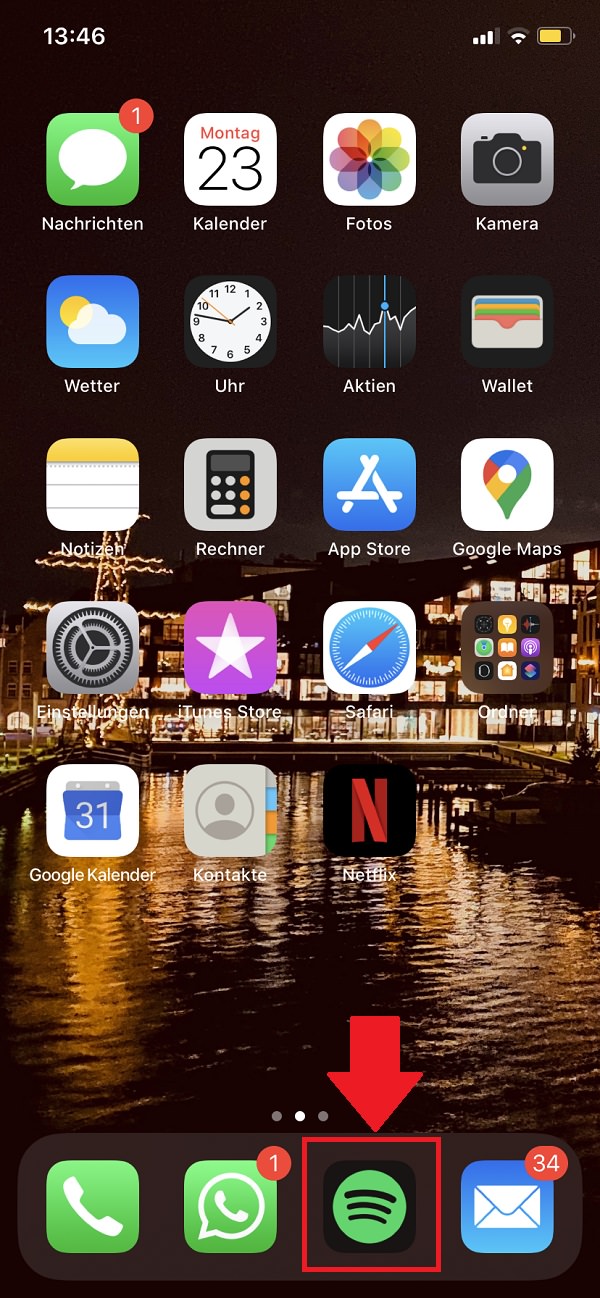
So passt du deinen Benutzernamen bei Spotify nachträglich an. Schritt 1.
Schritt 2
Auf der Startseite klickst du auf das Zahnrad in der rechten, oberen Ecke.
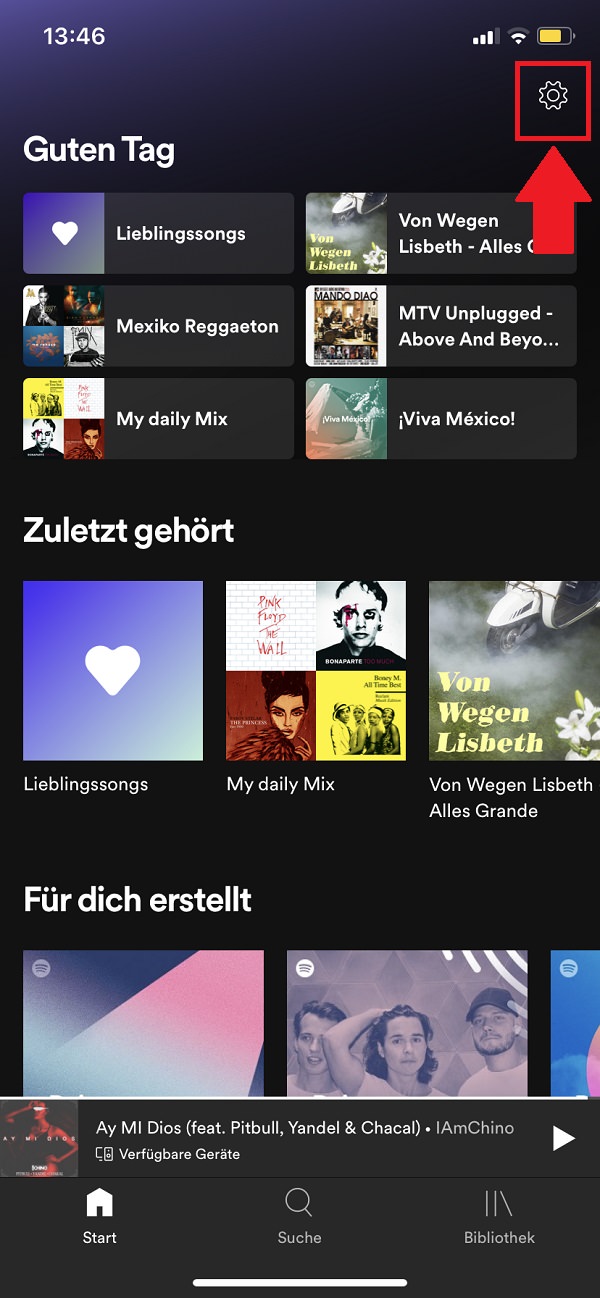
So passt du deinen Benutzernamen bei Spotify nachträglich an. Schritt 2.
Schritt 3
Jetzt klickst du „Profil anzeigen“ an.
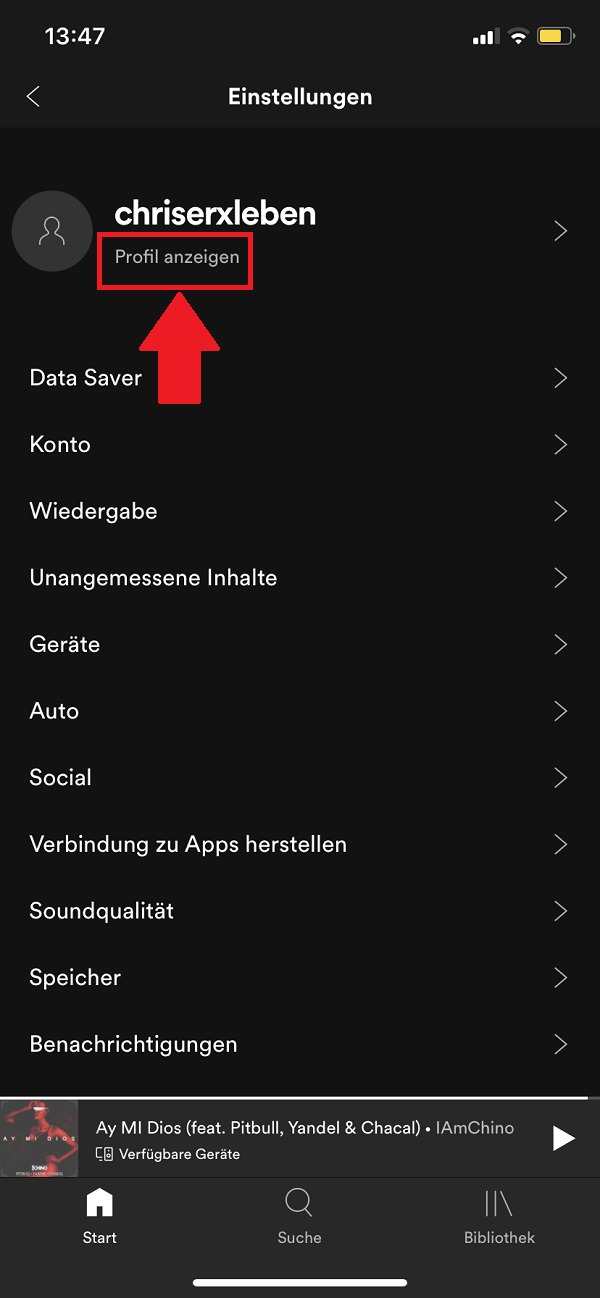
So passt du deinen Benutzernamen bei Spotify nachträglich an. Schritt 3.
Schritt 4
Weiter geht es mit „Profil bearbeiten“ auf der nächsten Seite.
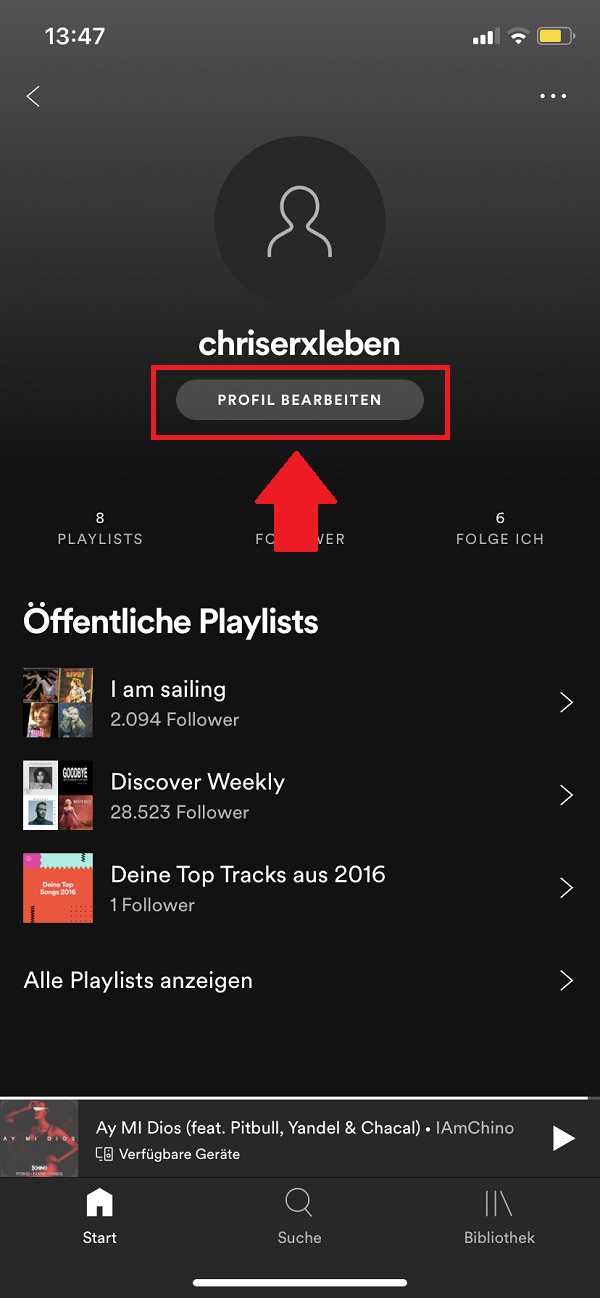
So passt du deinen Benutzernamen bei Spotify nachträglich an. Schritt 4.
Schritt 5
Jetzt gibst du einfach im Feld mit deinem bisherigen Spotify-Name deinen neuen Wunsch ein. Über „Foto ändern“ kannst du jetzt ebenfalls dein Bild ohne den Spotify-Kundenservice austauschen.
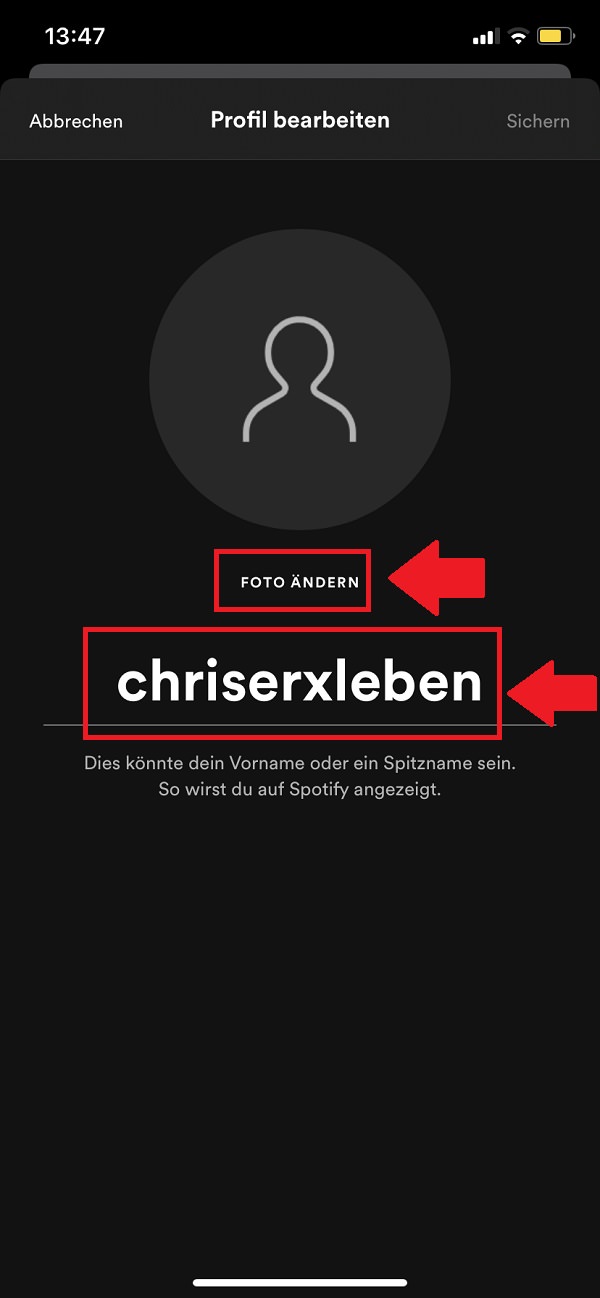
So passt du deinen Benutzernamen bei Spotify nachträglich an. Schritt 5.
Schritt 6
Sobald du deinen neuen Spotify-Name vergeben hast, klickst du in der rechten oberen Ecke „Sichern“ an.
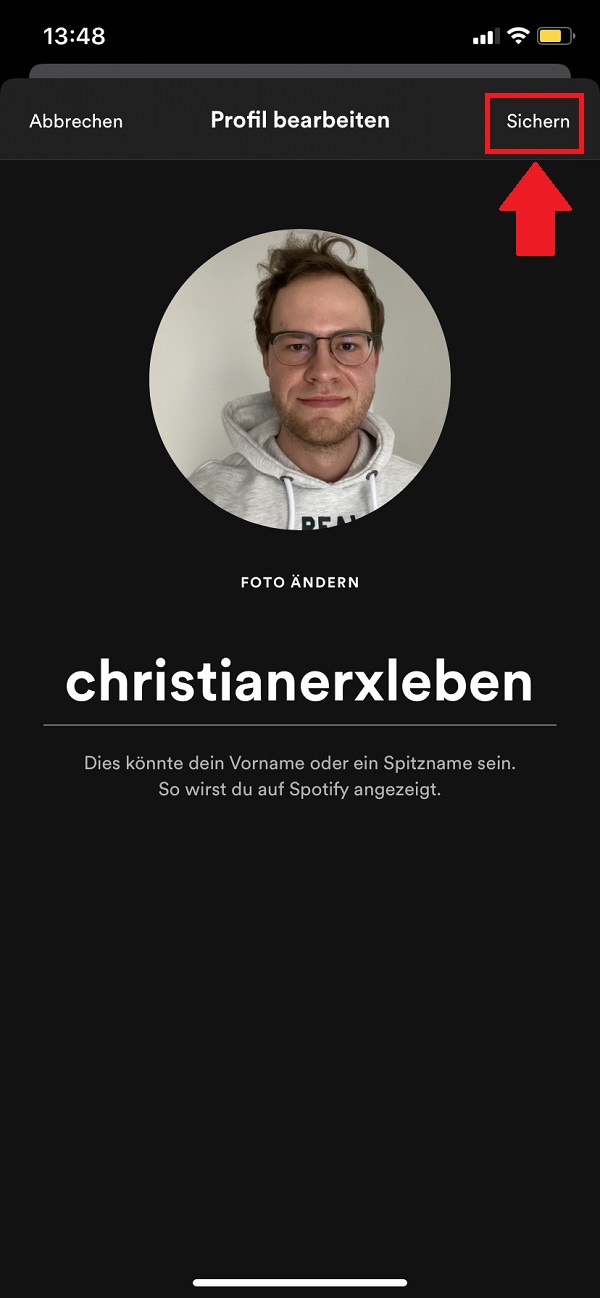
So passt du deinen Benutzernamen bei Spotify nachträglich an. Schritt 6.
Zum nächsten Gewusst wie
Besonders nervig sind dagegen Push-Nachrichten. Deshalb haben wir dir in der letzten Ausgabe von „Gewusst wie“ einmal erklärt, wie du die Push-Nachrichten auf deinem Android-Smartphone deaktivieren kannst. So geht’s!
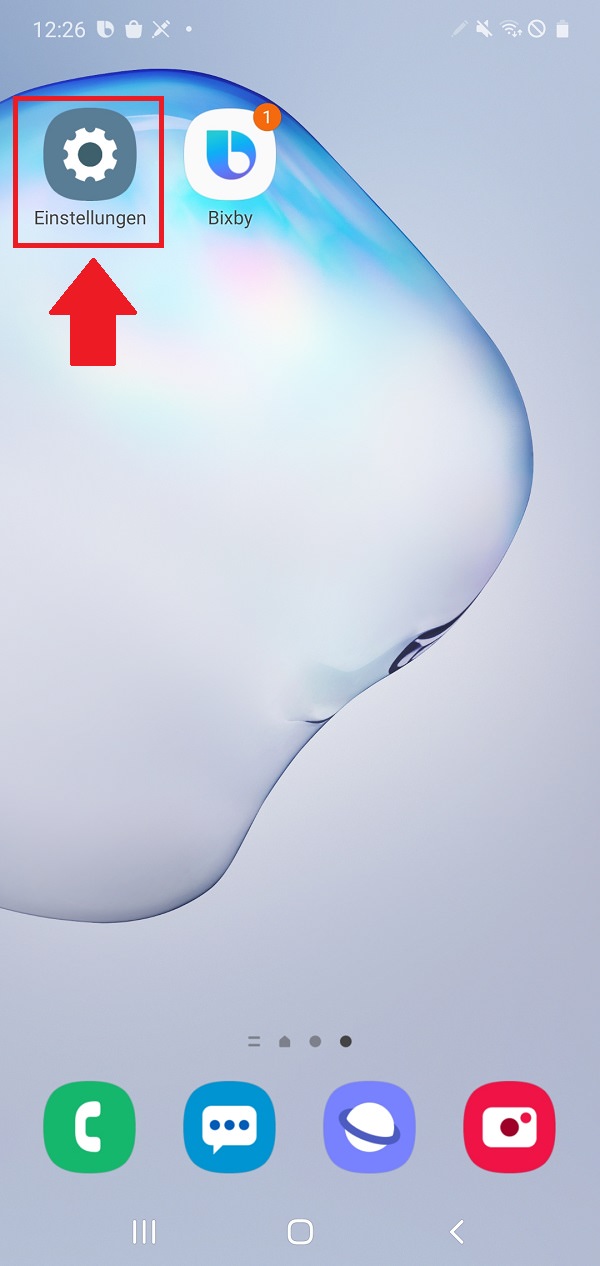
So schaltest du die Push-Benachrichtigungen auf deinem Android-Smartphone ab. Schritt 1.









